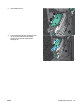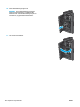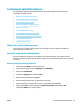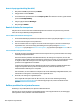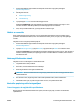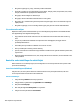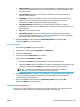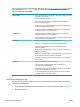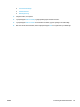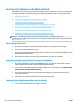HP Color LaserJet Enterprise M855 User Guide
●
Standard (sRGB): Med dette tema udskriver produktet RGB-data i rå enhedstilstand. Når du bruger
dette tema, skal du administrere farver i softwareprogrammet eller i operativsystemet for at få
den rette gengivelse.
●
Levende (sRGB): Produktet øger farvemætningen i mellemtonerne. Brug dette tema, når du
udskriver virksomhedsgrafik.
●
Foto (sRGB): Produktet fortolker RGB-farve, som om det var udskrevet som et fotografi på et
digitalt mini-laboratorium. Produktet givere dybere, mere mættede farver til forskel fra
standardtemaet (sRGB). Brug dette tema til udskrivning af fotografier.
●
Foto (Adobe RGB 1998): Brug dette tema til at udskrive digitale fotografier, som bruger
AdobeRGB-farverummet, i stedet for sRGB. Deaktiver farvestyring i softwareprogrammet, når du
bruger dette tema.
●
Ingen: Der anvendes intet farvetema.
●
Brugerdefineret profil: Vælg denne indstilling for at bruge en brugerdefineret inputprofil til
præcis styring af farveudskrifter (f.eks. til at emulere et bestemt HP Color LaserJet-produkt). Du
kan downloade brugerdefinerede profiler fra www.hp.com.
6. Klik på knappen OK for at lukke dialogboksen Dokumentegenskaber. Klik på knappen OK i
dialogboksen Udskriv for at udskrive jobbet.
Skift farveindstillinger
1. Vælg indstillingen Udskriv i softwareprogrammet.
2. Vælg produktet, og klik derefter på Egenskaber eller Indstillinger.
3. Klik på fanen Farvet papir.
4. Klik i afkrydsningsfeltet HP EasyColor for at rydde det.
5. Klik på indstillingen Automatisk eller Manuel.
●
Indstillingen Automatisk: Vælg denne indstilling til de fleste udskriftsjob i farver
●
Indstillingen Manuel: Vælg denne indstilling for at justere farveindstillingerne uafhængigt af andre
indstillinger. Klik på knappen Indstillinger for at åbne vinduet til manuel farvejustering.
BEMÆRK: Hvis du ændrer farveindstillingerne manuelt, kan det påvirke udskrifterne.
HP anbefaler, at kun eksperter i farvegrafik ændrer disse indstillinger.
6. Klik på Udskriv i gråtoner for at udskrive et farvedokument i sort og gråtone. Brug denne indstilling til
at udskrive dokumenter til fotokopiering eller faxning. Du kan også bruge denne indstilling til at
udskrive kladder eller spare farvetoner.
7. Klik på knappen OK for at lukke dialogboksen Dokumentegenskaber. Klik på knappen OK i
dialogboksen Udskriv for at udskrive jobbet.
Prøv en anden printerdriver
Prøv at bruge en anden printerdriver, hvis du udskriver fra et softwareprogram, og de udskrevne sider har
uventede linjer i grafik, manglende tekst, forkert formatering eller andre skrifttyper.
DAWW Forbedring af udskriftskvaliteten 129